La ultima practica que estuvimos haciendo fue instalar un Sistema Operativo. En mi caso fue instalar Windows 7 en una PC que anteriormente tenía Ubuntu de Linux.
El primer paso fue comprobar qué sistema operativo tenia la PC a usar, que en este caso era Ubuntu, y cuales eran las características del software que tenia dicha PC (RAM, Procesador, Disco duro, etc). Tarea que fue un poco tardada ya que dicha PC encendía pero no iniciaba el S.O. y tuve que desarmar y reconectar todo para poder usarla, al final el problema termino siendo una mala conexión en el disco duro.
El segundo paso era buscar un sistema operativo (S.O.) que sea compatible con las características de la computadora donde se va a instalar, el elegido en este caso es Windows 7.
Lo siguiente en la lista era bootear un pendrive utilizando un programa llamado Rufus, este programa permite que un pendrive sea capaz de ejecutarse cuando no se tiene un SO previamente instalado y alojar en su interior un sistema operativo a instalar en el PC
El cuarto paso era encender la PC a instalar el SO y presionar rapida y repetitivamente la tecla para acceder a la Bios, que suele ser F11, F12, o Supr
Una vez en la BIOS, vamos a la opción Boot y configuramos que en el orden de prioridades se encuentren todos los que tengan el nombre USB en primer lugar, y luego seguidos del disco duro y luego presionamos F4 para guardar los cambios
Cuando la PC se este iniciando se debe presionar repetitivamente un botón cuando aparezca un mensaje que dice algo como "presione cualquier tecla para iniciar memoria USB" o algo por el estilo, cualquier tecla sirve. Después cargará y se abrirá el instalador del SO
Seleccionamos lo que nos pida y corresponda según el horario e idioma y presionamos siguiente y luego iniciar, después de eso se reiniciará y cargará el resto del instalador.
Se nos pedirá que aceptemos los términos de licencia y una vez aceptados se abrirá la siguiente ventana:
Aquí deberemos elegir que tipo de instalación será, en este caso para una PC nueva, desde cero, seleccionamos "personalizada"
Cargará las particiones del disco, si ya las tiene las borramos, y procedemos a crear una nueva y elegimos la de mayor tamaño y presionamos siguiente
Le damos a siguiente una vez elegida la partición y esperamos cuando aparezca esta ventana
Esperamos hasta que aparezca esta ventana:
Para finalizar solo completamos con los datos que nos pida como nombre de equipo, contraseña (para dejarlo sin contraseña simplemente dejamos en blanco cuando nos pida que la establezcamos y presionamos siguiente), conexión a la red, etc.
---------------------------------------------------------------------------------------------------------------
En todo este proceso tardé un total de 4 horas sumando los problemas de disco, el booteo de pendrive, problemas con las particiones, etc







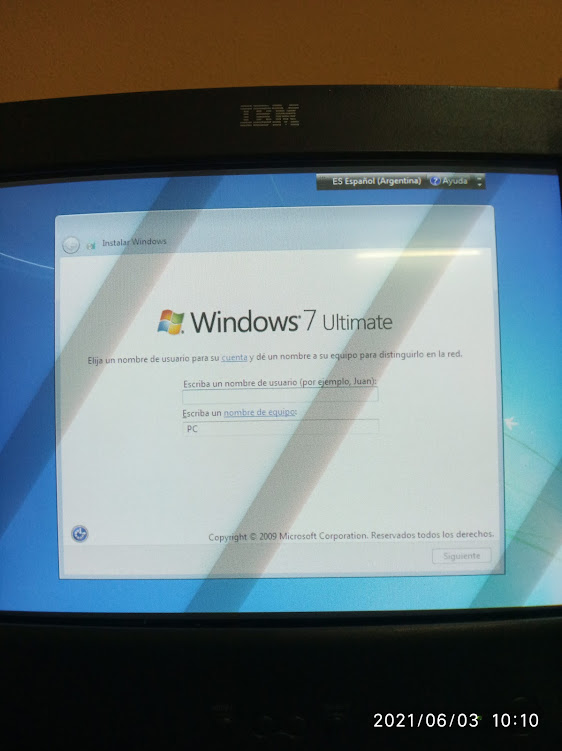

Comentarios
Publicar un comentario